Добавляем титры в iMovie
Для вызова панели с титрами в программе видеомонтажа Apple iMovie ’11, нажимаем на кнопку: Показать или скрыть браузер заголовков (Cmd+3).
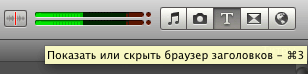
Обратите внимание, если мы выбрали тему, то и титры на нее завязаны:
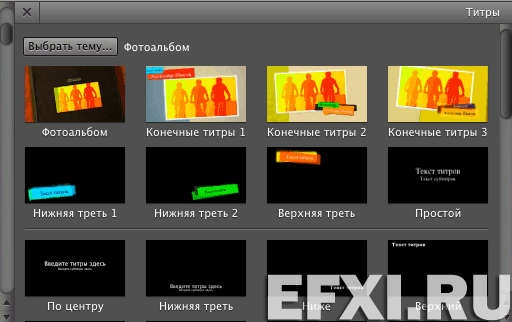
Поэтому, чтобы отключить тему, нажимаем на кнопку: Выбрать тему... Далее, в разделе Темы проекта, выбираем: Без темы и нажимаем на кнопку: ОК.
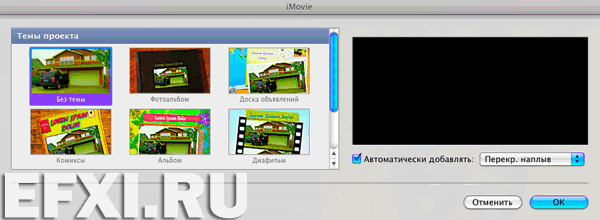
В браузере титров, есть возможность выбрать: анимированные титры, статичные и Lower Third. Анимированные титры просматриваются также как и переходы, наводим курсор мыши на титр и смотрим его анимацию. Захватываем титр и тянем его на клип в проекте.
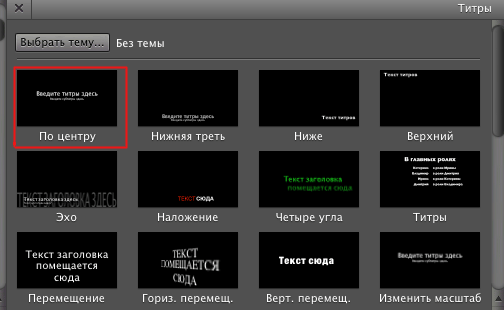
Титр разместится сверху клипа. Для изменения его длительности, просто растягиваем титр, вправо или влево.
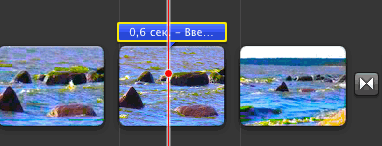
В окне предварительного просмотра, есть возможность ввести свой текст:

Для того чтобы изменить шрифт, его размер, нажимаем на кнопку: Показать шрифты.

Загрузится окно Выбор шрифта. Мышкой делаем щелчок по шрифту, далее по цвету и по цифре, которая означает размер шрифта.

Все изменения можно видеть сразу. Также благодоря скиммингу в поле шрифта можно проиграть его анимацию.

Можно выбрать стиль шрифта и варианты выравнивания.
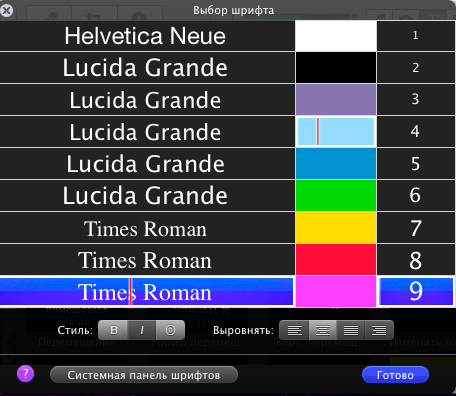
Для работы со шрифтами, нажимаем на кнопку: Системная панель шрифтов.
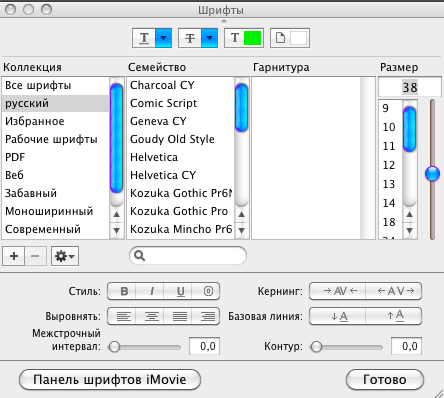
Нажимаем на кнопку: Готово. Доступен большой вариант различных Lower Third:

Для бегущих титров в конце, выбираем Титры и перетягиваем их в конец проекта.

Будет предложен в окне Выбор фона, выбрать подложку для титров, делаем по ней щелчок мышью:
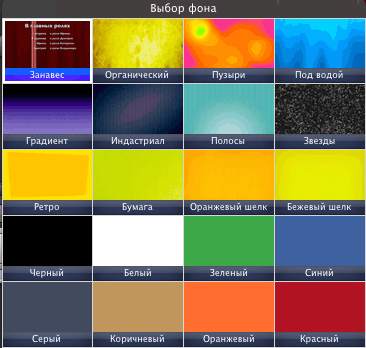
И изменяем шаблон текста:

